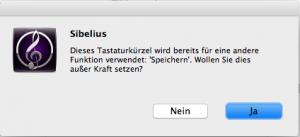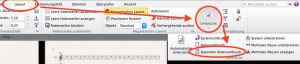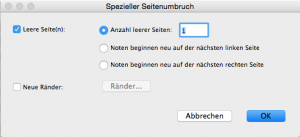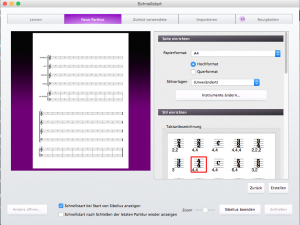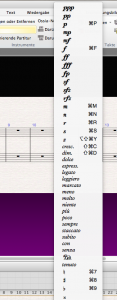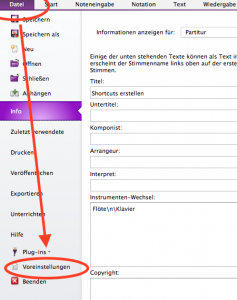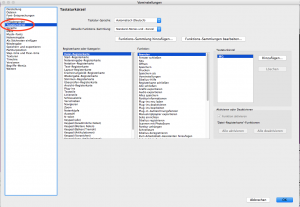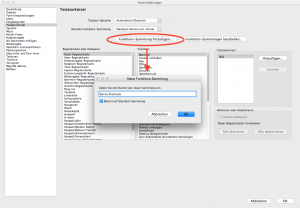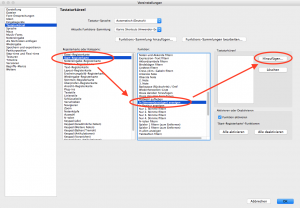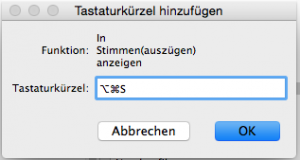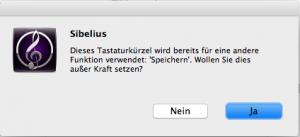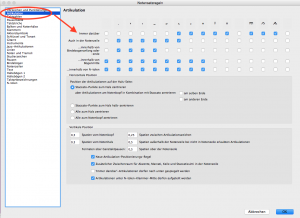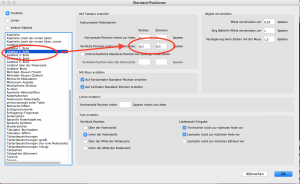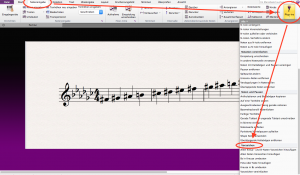(An English version of this post is available here.)
Frage:
Wie kann ich eigene Shortcuts definieren?
Antwort:
Shortcuts heißen in der deutschen Sibelius-Version “Tastaturkürzel” und sind auf der “Datei”-Registerkarte unter “Voreinstellungen” zu finden:
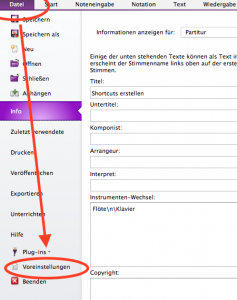
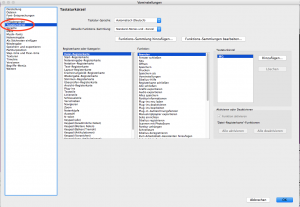
Um nun eigene Shortcuts definieren zu können, muss man zuerst eine neue Funktions-Sammlung mit frei zu wählendem Namen anlegen, am besten basierend auf der Standard-Kürzel-Sammlung, mit der man bisher gearbeitet hat:
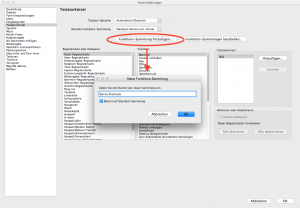
Hier kann man nun nach Herzenslust Shortcuts bearbeiten. Die dafür zur Verfügung stehenden Funktionen sind in dem Dialogfenster nach “Registerkarte oder Kategorie” geordnet.
Ich habe zum Beispiel Shortcuts für die beiden Funktionen “In Partitur anzeigen” und “In Stimmen(auszügen) anzeigen” definiert, die in der Standard-Sammlung keine Tastaturkürzel haben:
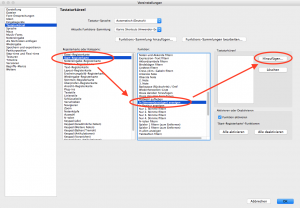
Nach einem Klick auf “Hinzufügen” erscheint ein neuerliches Dialogfenster, in dem ein Shortcut vergeben werden kann:
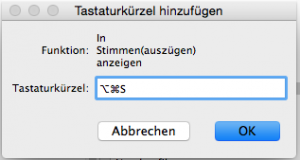
Die Gefahr, bereits bestehende Shortcuts dabei zu überschreiben, ist nicht sehr groß: sollte der Shortcut bereits vergeben sein, erscheint ein entsprechender Warnhinweis, zum Beispiel: